Heur вирус ad ware
Активность вирусных программ никогда не утихает, а их разнообразие постоянно заставляет разработчиков антивирусов менять схему защиты устройств. С недавнего времени, в процессе проверки антивирусом Kaspersky, стали появляться новые обозначения угроз. Наиболее популярный тип угроз сейчас обозначается как Not-a-virus: HEUR, который может указывать на разные источники: Downloader Win32, AdWare Script Generic, AdWare Script Pusher Gen и другие.
В статье мы расскажем, что означает Not-a-virus: HEUR в Касперском, какая опасность от них исходит и каким образом нужно их удалять из компьютера или ноутбука.

Угроза not-a-virus: HEUR в Касперском
Что значит Not-a-virus: HEUR
Not-a-virus: HEUR в Касперском — это особый тип угрозы, который указывает на то, что источник не является вирусом, но в его распоряжении имеются процессы или службы, являющиеся потенциально нежелательными для работы системы.
По факту, антивирус указывает таким образом на программы, отдельные службы и даже сайты. Делается это, по большей части, в целях профилактики — владельцу компьютера лучше знать о существовании на устройстве таких программок. По умолчанию, в настройках Касперского может быть прописана блокировка или предупреждение (желтое окошко) при запуске такой угрозы.

Программы Not-a-virus:HEUR не являются вирусными
Что такое Downloader Win32
К типу угроз Downloader.Win32 чаще всего относят приложения, запрашивающие фоновые загрузки любых программных пакетов. Такие программы способны создать ключ загрузки в реестре Windows или прописать безопасную cmd-команду для выполнения подключений и скачивания иных файлов.
Если в какой-либо сторонней программке обнаружена опция загрузчика — Касперский помечает её как Downloader.Win32 и предлагает пользователю ознакомится с ней подробнее. Самый простой пример — блокировка популярной утилиты DriverPack Solution. Эта программка способна в автоматическом режиме обновлять драйвера и установленный софт. Kaspersky всегда оповещает об этом владельца ПК.
Что бы избавиться от такой угрозы — не обязательно удалять саму программку. Можете просто открыть настройки выявленной софтины и снять там галочки напротив автоматического обновления и загрузок без подтверждения.
Рекомендуем наш материал по теме самого популярного типа вирусов в 2019 году — Trojan.Multi.BroSubsc.gen, который Касперский успешно обнаруживает в Windows. Также можете ознакомиться с материалом по теме другой вирусной угрозы — ML/Augur.
Что такое RiskTool Win32
Not-a-Virus: RiskTool Win32 — к этой категории могут относятся такие программы, которыми злоумышленники могут воспользоваться для взлома вашей системы. Вирусами они не являются. Под тип RiskTool относят множество популярных программ, включая вполне легальные. По умолчанию Касперский обязан уведомлять о таком софте.
Приложения для удаленного доступа и администрирования, клиенты IRC, программы для дозвона и скачивания, утилиты проверки активности системы, программки для работы с паролями — весь этот софт находится в зоне риска и способен впустить хакеров в вашу систему. Примечательно, что к такой угрозе часто относят и браузерные тулбары и некоторые типы расширений.
Если вы самостоятельно загружали программку, обозначенную как RiskTool Win32, можете не переживать за безопасность, но желательно выставить для неё опцию запуска компонентов по запросу.
Что такое AdWare Generic и AdWare Pusher
Win32.AdWare Gen — так обозначают софт, который приводит к появлению рекламы на компьютере. Такой софт способен показывать рекламу (баннеры в браузере, на рабочем столе), подменять поисковую выдачу, сбор личных данных пользователя. Чаще всего adware-программки являются легитимными и проникают в систему с согласия пользователя. Это могут быть расширения и плагины для браузеров или софт, вписанный в лицензионное соглашение сторонней программы.
AdWare Pusher указывает на то, что антивирусная система обнаружила в сторонней программе признаки или настройки пуш-оповещений. Пуш оповещения в программах — это автоматически всплывающие окна, которые информируют пользователя о важных моментах, либо транслируют рекламу. Если такое оповещение выскочило при посещении сайта — будьте внимательны и не подтверждайте на этой странице никаких действий.

Заключение
Как видите, появление угрозы Not-a-virus: HEUR не указывает на наличие активных вирусов. Касперский таким образом предупреждает о наличии программ, в которых имеются потенциально опасные настройки или службы. Если вы наверняка знаете, что антивирус указывает на легитимную программку — можете проигнорировать сообщение. Если у вас имеются сомнения в этой программе (появилась без вашего ведома) — можете удалить её.
not-a-virus:HEUR:AdWare.Script.Generic это имя, которым антивирус Касперского называет признаки заражения компьютера ранее неизвестной рекламной или потенциально ненужной программой. Этот зловред обычно поражает установленные веб-браузеры и может изменять их настройки и ярлыки. Подобные вирусы чаще всего проникают на компьютер в составе бесплатных программ или при скачивании и запуске поддельных обновлений Флеш плеера или Java. Сразу после запуска, not-a-virus:HEUR:AdWare.Script.Generic вирус добавляет себя в автозагрузку, чтобы запускаться при каждом включении компьютера автоматически. Все время, пока этот вирус активен, он может показывать большое количество рекламы в браузерах, изменять настройки всех установленных в системе веб-браузеров и таким образом перенаправлять пользователя на разные рекламные или вводящие в заблуждение веб сайты.
Если вы заметили, что ваш антивирус стал обнаруживать not-a-virus:HEUR:AdWare.Script.Generic вирус, то не нужно ждать, нужно как можно быстрее выполнить инструкцию, которая приведена ниже.
Часто встречающиеся симптомы заражения not-a-virus:HEUR:AdWare.Script.Generic вирусом
Как удалить not-a-virus:HEUR:AdWare.Script.Generic (пошаговая инструкция)
AdwCleaner это небольшая программа, которая не требует установки на компьютер и создана специально для того, чтобы находить и удалять рекламные и потенциально ненужные программы. Эта утилита не конфликтует с антивирусом, так что можете её смело использовать. Деинсталлировать вашу антивирусную программу не нужно.
Скачайте программу AdwCleaner кликнув по следующей ссылке.

После окончания загрузки программы, запустите её. Откроется главное окно AdwCleaner.

Кликните по кнопке Сканировать. Программа начнёт проверять ваш компьютер. Когда проверка будет завершена, перед вами откроется список найденных компонентов вредоносных программ.

Кликните по кнопке Очистка. AdwCleaner приступ к лечению вашего компьютера и удалит все найденные компоненты зловредов. По-окончании лечения, перезагрузите свой компьютер.
Malwarebytes Anti-malware это широко известная программа, созданная для борьбы с разнообразными рекламными и вредоносными программами. Она не конфликтует с антивирусом, так что можете её смело использовать. Деинсталлировать вашу антивирусную программу не нужно.
Скачайте программу Malwarebytes Anti-malware используя следующую ссылку.
Когда программа загрузится, запустите её. Перед вами откроется окно Мастера установки программы. Следуйте его указаниям.

Когда инсталляция будет завершена, вы увидите главное окно программы.

Автоматически запуститься процедура обновления программы. Когда она будет завершена, кликните по кнопке Запустить проверку. Malwarebytes Anti-malware начнёт проверку вашего компьютера.

Когда проверка компьютера закончится, Malwarebytes Anti-malware покажет вам список найденных частей вредоносных и рекламных программ.

Для продолжения лечения и удаления зловредов вам достаточно нажать кнопку Удалить выбранное. Этим вы запустите процедуру удаления рекламных и вредоносных программ.
Скачайте программу используя следующую ссылку.

После окончания загрузки запустите скачанный файл.

Кликните по кнопке Начать проверку для запуска сканирования вашего компьютера на наличие вируса-шифровальщика.

Дождитесь окончания этого процесса и удалите найденных зловредов.
Chrome
Откройте главное меню Хрома, кликнув по кнопке в виде трёх горизонтальных полосок ( ). Появится меню как на нижеследующей картинке.

Выберите пункт Настройки. Открывшуюся страницу прокрутите вниз и найдите ссылку Показать дополнительные настройки. Кликните по ней. Ниже откроется список дополнительных настроек. Тут вам нужно найти кнопку Сброс настроек и кликнуть по ней. Гугл Хром попросит вас подтвердить свои действия.

Нажмите кнопку Сбросить. После этого, настройки браузера будут сброшены к первоначальным и восстановится ваша домашняя страница и поисковик.
Firefox
Откройте главное меню Хрома, кликнув по кнопке в виде трёх горизонтальных полосок ( ). В появившемся меню кликните по иконке в виде знака вопроса (
). Это вызовет меню Справка, как показано на рисунке ниже.

Здесь вам нужно найти пункт Информация для решения проблем. Кликните по нему. В открывшейся странице, в разделе Наладка Firefox нажмите кнопку Очистить Firefox. Программа попросит вас подтвердить свои действия.

Нажмите кнопку Очистить Firefox. В результате этих действий, настройки браузера будут сброшены к первоначальным. Этим вы сможете восстановить вашу домашнюю страницу и поисковую машину.
Откройте главное браузера, кликнув по кнопке в виде шестерёнки ( ). В появившемся меню выберите пункт Свойства браузера.

Когда процесс сброса настроек завершиться, нажмите кнопку Закрыть. Чтобы изменения вступили в силу вам нужно перезагрузить компьютер. Таким образом вы сможете избавиться от использования рекламного сайта в качестве вашей домашней страницы и поисковика.
При проникновении на компьютер not-a-virus:HEUR:AdWare.Script.Generic может изменить не только настройки ваших браузеров, но и их ярлыки. Благодаря чему, при каждом запуске браузера будет открываться рекламный сайт.
Для очистки ярлыка браузера, кликните по нему правой клавишей и выберите пункт Свойства.

На вкладке Ярлык найдите поле Объект. Щелкните внутри него левой клавишей мыши, появится вертикальная линия — указатель курсора, клавишами перемещения курсора (стрелка -> на клавиатуре) переместите его максимально вправо. Вы увидите там добавлен текст, его и нужно удалить.

Удалив этот текст нажмите кнопку OK. Таким образом очистите ярлыки всех ваших браузеров, так как все они могут быть заражены.
Мы рекомендуем, на последнем этапе очистки компьютера, проверить Библиотеку планировщика заданий и удалить все задания, которые были созданы вредоносными программами, так как именно они могут являться причиной автоматического открытия рекламного сайта при включении компьютера или через равные промежутки времени.

Определившись с заданием, которое нужно удалить, кликните по нему правой клавишей мыши и выберите пункт Удалить. Этот шаг выполните несколько раз, если вы нашли несколько заданий, которые были созданы вредоносными программами. Пример удаления задания, созданого рекламным вирусом показан на рисунке ниже.

Удалив все задания, закройте окно Планировщика заданий.
Чтобы повысить защиту своего компьютера, кроме антивирусной и антиспайварной программы, нужно использовать приложение блокирующее доступ к разннобразным опасным и вводящим в заблуждение веб-сайтам. Кроме этого, такое приложение может блокировать показ навязчивой рекламы, что так же приведёт к ускорению загрузки веб-сайтов и уменьшению потребления веб траффика.
Скачайте программу AdGuard используя следующую ссылку.

После окончания загрузки запустите скачанный файл. Перед вами откроется окно Мастера установки программы.

Кликните по кнопке Я принимаю условия и и следуйте указаниям программы. После окончания установки вы увидите окно, как показано на рисунке ниже.

Вы можете нажать Пропустить, чтобы закрыть программу установки и использовать стандартные настройки, или кнопку Начать, чтобы ознакомиться с возможностями программы AdGuard и внести изменения в настройки, принятые по-умолчанию.
В большинстве случаев стандартных настроек достаточно и менять ничего не нужно. При каждом запуске компьютера AdGuard будет стартовать автоматически и блокировать всплывающую рекламу,а так же другие вредоносные или вводящие в заблуждения веб странички. Для ознакомления со всеми возможностями программы или чтобы изменить её настройки вам достаточно дважды кликнуть по иконке AdGuard, которая находиться на вашем рабочем столе.
Выполнив эту инструкцию, not-a-virus:HEUR:AdWare.Script.Generic будет удален. Восстановиться ваша домашнаяя страница и поисковик. К сожалению, авторы подобных приложений постоянно их обновляют, затрудняя лечение компьютера. Поэтому, в случае если эта инструкция вам не помогла, значит вы заразились новой версией вредоносной программы и тогда лучший вариант — обратиться на наш форум.
- При установке новых программ на свой компьютер, всегда читайте правила их использования, а так же все сообщения, которые программа будет вам показывать. Старайтесь не производить инсталляцию с настройками по-умолчанию!
- Держите антивирусные и антиспайварные программы обновлёнными до последних версий. Так же обратите внимание на то, что у вас включено автоматическое обновление Windows и все доступные обновления уже установлены. Если вы не уверены, то вам необходимо посетить сайт Windows Update, где вам подскажут как и что нужно обновить в Windows.
- Если вы используете Java, Adobe Acrobat Reader, Adobe Flash Player, то обязательно их обновляйте вовремя.
Моё имя Валерий. Я сертифицированный специалист в области компьютерной безопасности, выявления источников угроз в ИТ инфраструктуре и анализе рисков с опытом работы более 15 лет. Рад поделиться с вами своими знаниями и опытом.
not-a-virus:HEUR:AdWare.Win32.Generic является вредоносной вирус идентифицирован несколькими вирусами и вредоносными программами. В not-a-virus:HEUR:AdWare.Win32.Generic эвристическое обнаружение классифицируется как вирус, потому что он наносит и действует как вредоносного угрозы в Windows ХР, Windows Vista, Windows 7, 8 Windows и Windows 10 операционной системы.
not-a-virus:HEUR:AdWare.Win32.Generic изменяет системные файлы, создает новые папки вредоносные программы, устанавливает новый Windows задачи и создает новые файлы, вредоносные программы для заражения и взлома компьютерной системы. not-a-virus:HEUR:AdWare.Win32.Generic-это вирус, который загружается или упал на вашем компьютере во время серфинга в интернете.
Используйте средство удаления вредоносных программ Spyhunter только для целей обнаружения. Узнайте больше о SpyHunter Spyware Detection Tool и шаги для удаления SpyHunter.
Большинство пользователей понятия не имеют, как эту угрозу not-a-virus:HEUR:AdWare.Win32.Generic установлена на их компьютере, пока их антивирусные программы определяют ее как вредоносную угрозу, вредоносных программ или вирусов. Ниже Вы найдете несколько советов для того, чтобы предотвратить not-a-virus:HEUR:AdWare.Win32.Generic вредоносных программ.
Удаление not-a-virus:HEUR:AdWare.Win32.Generic
Если ваша защита обнаружила вирус not-a-virus:HEUR:AdWare.Win32.Generic, его нет в списке для удаления по умолчанию. not-a-virus:HEUR:AdWare.Win32.Generic определяется как вредоносный и посоветовал поставить not-a-virus:HEUR:AdWare.Win32.Generic в карантин.
- Нажмите и удерживайте Ctrl + Alt + Del, чтобы открыть диспетчер задач
- Перейдите на вкладку Подробности и конец всех связанных с ними процессов not-a-virus:HEUR:AdWare.Win32.Generic (выберите процесс и нажмите кнопку завершить задачу)
![]()
- Нажмите кнопку Пуск и откройте панель управления
- Выберите удалить программу в разделе программы
![]()
- Подозрительного программного обеспечения и нажмите кнопку Удалить/изменить
![]()
Используйте средство удаления вредоносных программ Spyhunter только для целей обнаружения. Узнайте больше о SpyHunter Spyware Detection Tool и шаги для удаления SpyHunter.
Используйте средство удаления вредоносных программ Spyhunter только для целей обнаружения. Узнайте больше о SpyHunter Spyware Detection Tool и шаги для удаления SpyHunter.
- Откройте Mozilla, нажмите сочетание клавиш Ctrl + Shift + A и перейти к расширения
![]()
- Выберите и удалите все ненужные расширения
Используйте средство удаления вредоносных программ Spyhunter только для целей обнаружения. Узнайте больше о SpyHunter Spyware Detection Tool и шаги для удаления SpyHunter.
- Откройте браузер, нажмите меню и выберите инструменты → расширения
![]()
- Выберите подозрительные надстройки и нажмите на значок корзины для его удаления
![]()
* SpyHunter сканера, опубликованные на этом сайте, предназначен для использования только в качестве средства обнаружения. более подробная информация о SpyHunter. Чтобы использовать функцию удаления, вам нужно будет приобрести полную версию SpyHunter. Если вы хотите удалить SpyHunter, нажмите здесь.
Что делать, если антивирус обнаружил not-a-virus: какие они бывают и с чем их едят.

21 августа 2017

Иногда Kaspersky Internet Security вдруг выводит желтое окошко и пишет, что на вашем компьютере обнаружен not-a-virus. Немудрено смутиться: если это не-вирус, то зачем антивирусная программа мне об этом сообщает?
В Kaspersky Internet Security словом Not-a-virus называются по большому счету два типа программ — adware и riskware. Оба эти типа не зловредны сами по себе, поэтому вирусами их не назовешь. Однако пользователю неплохо бы знать об их существовании, поскольку эти программы могут делать что-то, что ему может не понравиться.
Что такое Adware
Adware — это рекламные приложения. Они могут показывать вам рекламу, менять поисковую выдачу, подсовывая одни сайты взамен других, собирать о вас данные, чтобы в дальнейшем подстраивать контекстную рекламу под ваши интересы, или делать все это сразу.
Вроде бы ничего зловредного, но и ничего приятного тоже. Особенно весело становится тогда, когда подобных программ на компьютер пробирается десяток-другой и они начинают конкурировать друг с другом за ресурсы.
Если же рекламная программа никак не уведомляет пользователя о том, что она пытается установиться на компьютер, то Kaspersky Internet Security считает такую программу зловредным трояном. Тогда сообщение будет уже не в желтой, а в красной рамочке, и работа такой программы будет немедленно заблокирована. Кстати, тут можно подробнее почитать о том, что означают цвета окошек уведомлений в наших продуктах.
Riskware — немного другое дело. В этот тип попадают разнообразные программы, которые изначально созданы для чего-то полезного и могут использоваться на компьютере по назначению. Но зачастую их устанавливают — без ведома пользователя, разумеется — злоумышленники в недобрых целях. Полный список типов программ, которые мы относим к riskware, можно посмотреть тут.
Например, к riskware относятся программы для удаленного управления компьютером (Remote Admin). Если вы сами установили такую программу и знаете, что делаете, то никакого вреда она не принесет. Однако плохие парни нередко используют программы такого рода как часть зловредного комплекса, — и в этом случае пользователю полезно знать о том, что на его компьютере неожиданно завелось что-то подобное.
Другой пример — утилиты для загрузки файлов. Многие из них действительно повышают удобство загрузки файлы. Но некоторые работают на грани фола, вместе с полезным файлом норовя загрузить еще пачку других программ, показав предупреждение о том, что загружен будет не только искомый файл, например, серым шрифтом на сером фоне.
Из прочих распространенных видов riskware стоит упомянуть тулбары, которые, кстати, также могут относиться и к adware — в зависимости от функциональности и степени навязчивости. Бывают и другие расширения для браузера, которые также могут относиться к riskware.
Еще в категорию riskware попадают майнеры — программы для добычи биткоинов. Разумеется, если вы сами сознательно поставили на свой компьютер майнер, то все хорошо. Но вполне может быть так, что кто-то сделал это без вашего ведома — и теперь расходует ресурсы вашего компьютера для собственного обогащения.
Kaspersky Internet Security выводит уведомления об обнаружении такого рода программ, чтобы вы знали, что они есть на вашем компьютере. Возможно, вы поставили их осознанно — как мы уже говорили, среди riskware-приложений бывают очень даже полезные. В таком случае можно не беспокоиться.
С другой стороны, возможно, очередной not-a-virus пробрался на компьютер незамеченным. И в этом случае вам лучше знать, что эта программа относится либо к riskware, либо к adware. Поэтому пользователю предлагается выбрать, что делать с программой. Если вы ее не ставили — то лучше удалить.
HEUR.ADVML.C — это вирус, который очень навязчив!
- Показывает HEUR.ADVML.C нежелательную всплывающую рекламу.
- HEUR.ADVML.C перенаправляет щелчки в браузере на вредоносные веб сайты.
- HEUR.ADVML.C показывается регулярно, даже если закрываешь браузер.
- HEUR.ADVML.C появляется в строке ввода браузера при выборе новой вкладки.
- HEUR.ADVML.C меняет настройки поиска в браузере.
- HEUR.ADVML.C меняет ярлыки браузера на рабочем столе и в меню, чтобы вместе с запуском браузера показывалась реклама.
Как происходит заражение рекламным вирусом HEUR.ADVML.C?
Как всегда — суббота. Как всегда — запарка. Опять магазины, беготня по городу, нервотрепка, и прочие прелести большого города. И вот наконец вечер. Я расслаблен, сел почитать новости и послушать музыку… Да просто хотел расслабиться, черт возьми!
Но снова эта назойливая реклама, нигде нет спасенья. На этот раз эти помои начали литься на меня с сайта HEUR.ADVML.C. На любой открытой страничке мне предлагалось либо воспользоваться их фейковым поисковиком, либо откровенно доставало рекламой. Ничего приятного, в общем. Поэтому я решил не откладывать лечение в долгий ящик.
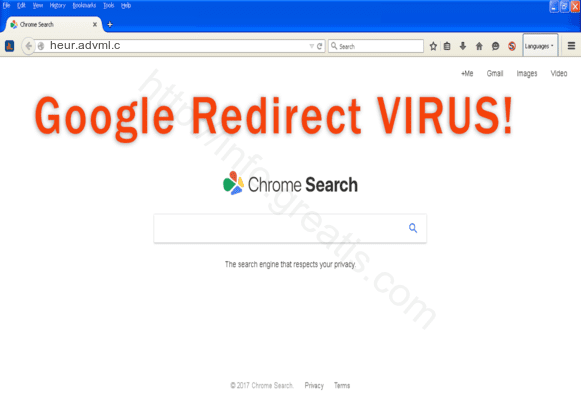
На самом деле HEUR.ADVML.C — обычный вирус перенаправитель, каких сейчас пруд пруди. И деятельность у него тоже — традиционная: подмена стартовой страницы, замена поисковика, заражение свойств ярлыков браузеров, создание заданий в расписании. Ну как обычно, в общем.
И этот поток вирусов, подобных рекламному вирусу HEUR.ADVML.C в последнее время просто переходит все границы. Ребята, вы реально достали.
Церемониться не буду даже, сразу лечить. И да, я не собираюсь в субботний вечер сидеть и ковыряться в реестре и прочих вещах, у меня для этого всего UnHackMe есть. Но если вы фанат, вкратце и про ручное удаление я конечно вам расскажу.
И все же, прежде чем бросаться рыть в реестре, в каталогах, в ярлыках руками и тратить на это нервы (а они, как известно, не железные), рекомендую дочитать про удаление вируса HEUR.ADVML.C до конца. Ну а там уж решайте.
Инструкция по ручному удалению рекламного вируса HEUR.ADVML.C
Для того, чтобы самостоятельно избавиться от рекламы HEUR.ADVML.C, вам необходимо последовательно выполнить все шаги, которые я привожу ниже:


Запретить вредные службы с помощью консоли services.msc.

Удалить ‘Назначенные задания’, относящиеся к HEUR.ADVML.C, с помощью консоли taskschd.msc.


Проверить ярлыки для запуска браузеров на предмет наличия в конце командной строки дополнительных адресов Web сайтов и убедиться, что они указывают на подлинный браузер.

Проверить настройки поиска, домашней страницы. При необходимости сбросить настройки в начальное положение.

И все же автоматика лучше!
Если ручной метод — не для вас, и хочется более легкий путь, существует множество специализированного ПО, которое сделает всю работу за вас. Я рекомендую воспользоваться UnHackMe от Greatis Software, выполнив все по пошаговой инструкции.
Шаг 1. Установите UnHackMe. (1 минута)
Шаг 2. Запустите поиск вредоносных программ в UnHackMe. (1 минута)
Шаг 3. Удалите вредоносные программы. (3 минуты)
UnHackMe выполнит все указанные шаги, проверяя по своей базе, всего за одну минуту.
При этом UnHackMe скорее всего найдет и другие вредоносные программы, а не только редиректор на HEUR.ADVML.C.
При ручном удалении могут возникнуть проблемы с удалением открытых файлов. Закрываемые процессы могут немедленно запускаться вновь, либо могут сделать это после перезагрузки. Часто возникают ситуации, когда недостаточно прав для удалении ключа реестра или файла.
UnHackMe легко со всем справится и выполнит всю трудную работу во время перезагрузки.
И это еще не все. Если после удаления редиректа на HEUR.ADVML.C какие то проблемы остались, то в UnHackMe есть ручной режим, в котором можно самостоятельно определять вредоносные программы в списке всех программ.
Итак, приступим:
- Скачали софт, желательно последней версии. И не надо искать на всяких развалах, вполне возможно там вы нарветесь на пиратскую версию с вшитым очередным мусором. Оно вам надо? Идите на сайт производителя, тем более там есть бесплатный триал. Запустите установку программы.

Затем следует принять лицензионное соглашение.

И наконец указать папку для установки. На этом процесс инсталляции можно считать завершенным.

- Итак, запускаем UnHackMe, и сразу стартуем тестирование, можно использовать быстрое, за 1 минуту. Но если время есть — рекомендую расширенное онлайн тестирование с использованием VirusTotal — это повысит вероятность обнаружения не только вируса HEUR.ADVML.C, но и остальной нечисти.

Мы увидим как начался процесс сканирования.

- Обнаруживаем что-то на очередном этапе. UnHackMe отличается тем, что показывает вообще все, и очень плохое, и подозрительное, и даже хорошее. Не будьте обезьяной с гранатой! Не уверены в объектах из разряда ‘подозрительный’ или ‘нейтральный’ — не трогайте их. А вот в опасное лучше поверить. Итак, нашли опасный элемент, он будет подсвечен красным. Что делаем, как думаете? Правильно — убить! Ну или в английской версии — Remove Checked. В общем, жмем красную кнопку.


Ну и в конце вы увидите результаты сканирования и лечения.

Итак, как вы наверное заметили, автоматизированное лечение значительно быстрее и проще! Лично у меня избавление от вируса HEUR.ADVML.C заняло 5 минут! Поэтому я настоятельно рекомендую использовать UnHackMe для лечения вашего компьютера от любых нежелательных программ!
Андрей - обычный парень, который пользуется компьютером каждый день, и ненавидит, когда неприятности наполняют его жизнь. А еще он любит петь. Но не переживайте, его голос не будет досаждать вам. Только текст )
Читайте также:








